расчетный лист. расетный листок. Как сформировать расчетный листок в 1С 3 зуп
 Скачать 262.94 Kb. Скачать 262.94 Kb.
|
|
Как сформировать расчетный листок в 1С 8.3 ЗУП По многочисленным просьбам специалистов, ведущих учет персонала и зарплаты в конфигурации 1С 8.3 ЗУП 3.0, с релиза 3.0.23 расчетный лист в 1С стало можно формировать не только по физическому лицу, но и по сотруднику в целом. Это удобно, когда один и тот же человек работает в организации на нескольких должностях. Например, он принят на основную должность и еще работает по совместительству на другой. Теперь это можно увидеть в одном расчетном листке: 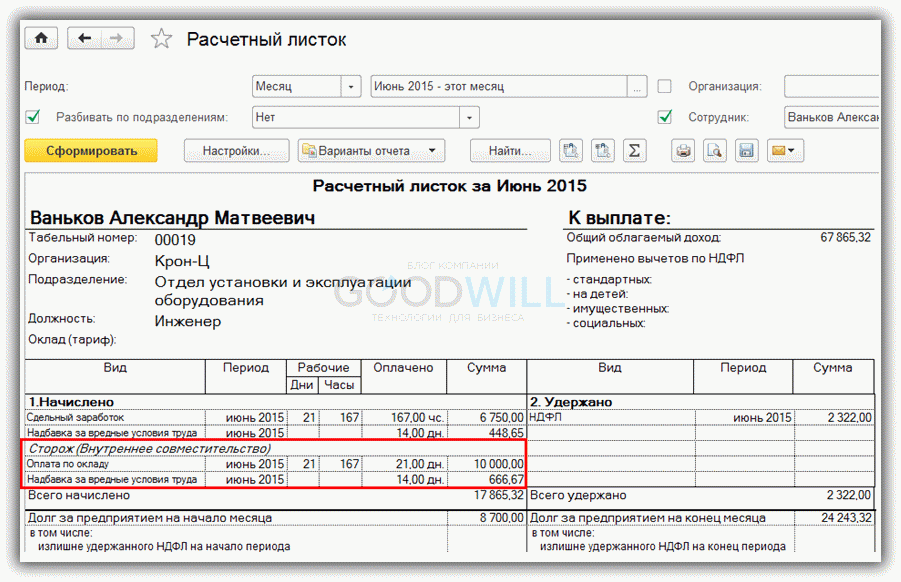 Распечатать расчетный лист в программе можно двумя способами: непосредственно вызвав нужный отчет; из документа «Начисление зарплаты и взносов». Начнем рассматривать по порядку. Отчет 1С «Расчетный листок» Как ни странно (несмотря на наличие меню «Отчетность, справки»), отчет находится в меню «Главное». Далее нажимаем на ссылку «Отчеты по зарплате». Откроется окно с выбором отчетов:  Нажимаем ссылку «Расчетный листок» (смотрите рисунок выше). Прежний «Расчетный лист» тоже остался под названием «Расчетный листок с разбивкой по рабочим местам». Найти его можно по ссылке «Все отчеты…» внизу формы. Еще появился один приятный момент. Теперь можно организовать рассылку расчетных листов. Делается это по кнопке «Еще»:  При желании можно даже настроить расписание рассылки. Важно! Если появилось желание сделать массовую рассылку, советую предварительно протестировать настройки на небольшом объеме. Печать расчетного листа из документа «Начисление зарплаты и взносов» При начислении зарплаты также можно распечатать расчетный лист сотруднику. Сделать это очень просто. На форме документа имеется кнопка «Расчетный листок»: 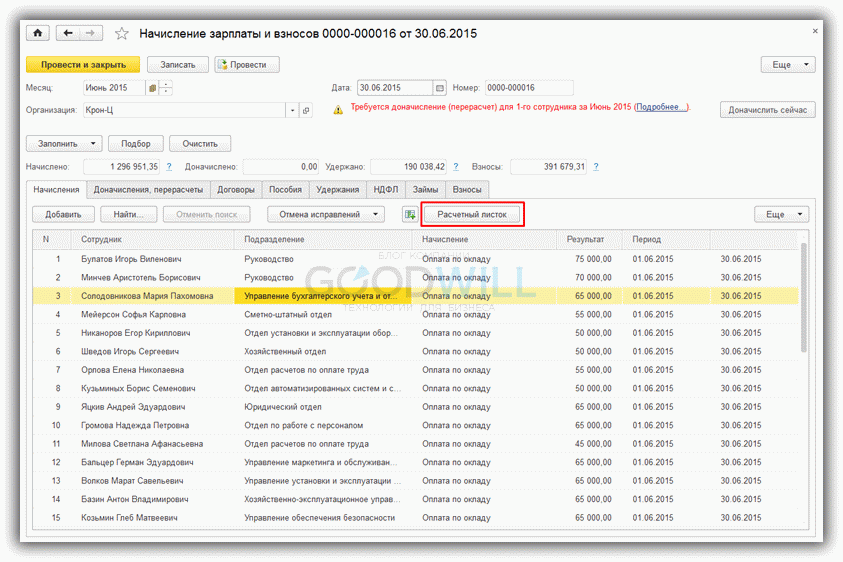 Если выделить в документе нужного сотрудника и нажать на кнопку, появится печатная форма отчета: 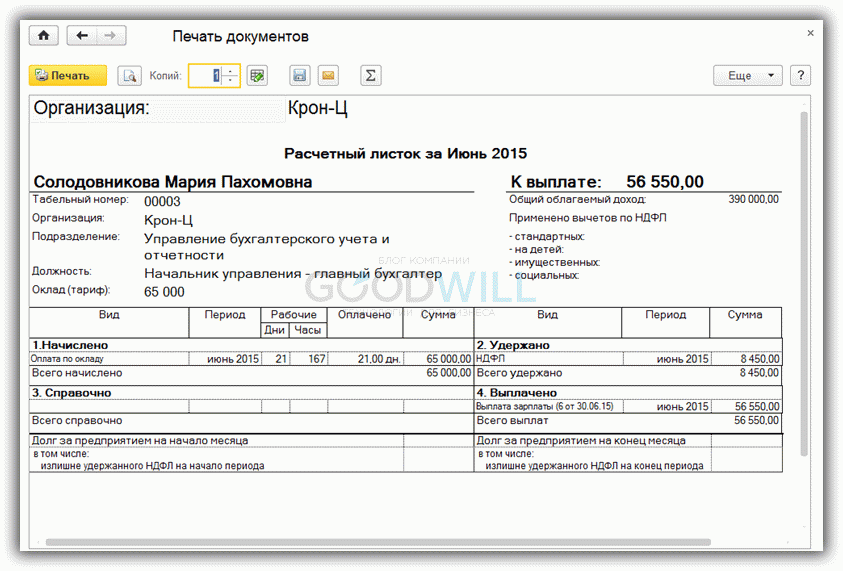 |
